- Tầng 3, Hà Thành Plaza, 102 Thái Thịnh, Trung Liệt, Đống Đa, Hà Nội
- thanhtin@tmark.vn
-
Hướng dẫn cách chơi Tik Tok từ A đến Z cho người mới bắt đầu
Tik Tok là một ứng dụng mạng xã hội rất nổi tiếng hiện nay, cho phép người dùng quay và chia sẻ các video ngắn với nhiều hiệu ứng, âm thanh và nội dung hấp dẫn. Nếu bạn muốn tham gia cộng đồng Tik Tok nhưng không biết cách sử dụng các tính năng của ứng dụng này, hãy theo dõi bài viết này để học cách chơi Tik Tok từ A đến Z cho người mới bắt đầu.
Cách sử dụng các tính năng chính Tik Tok
Để sử dụng các tính năng chính của Tik Tok, bạn cần tải và cài đặt ứng dụng này trên điện thoại của bạn. Sau khi mở ứng dụng, bạn có thể đăng ký hoặc đăng nhập bằng tài khoản Facebook, Google, Twitter hoặc số điện thoại của bạn.
Cách lướt xem video trên Tik Tok
Khi vào giao diện chính của Tik Tok, bạn sẽ thấy một danh sách các video được gợi ý cho bạn theo sở thích và xu hướng. Bạn có thể lướt xem các video này bằng cách vuốt lên hoặc xuống màn hình. Bạn cũng có thể chuyển sang tab “Theo dõi” để xem các video của những người bạn đã theo dõi trên Tik Tok.
Cách Like, comment hoặc share Video trên Tik Tok
Khi xem một video trên Tik Tok, bạn có thể thể hiện sự quan tâm hoặc ủng hộ bằng cách nhấn vào biểu tượng trái tim để Like, biểu tượng bình luận để comment hoặc biểu tượng chia sẻ để share video đó với bạn bè hoặc mạng xã hội khác. Bạn cũng có thể nhấn vào biểu tượng album để lưu video đó vào danh sách yêu thích của bạn.
Cách bấm theo dõi (Follow) chủ sở hữu video
Nếu bạn thích nội dung hoặc phong cách của một người dùng trên Tik Tok, bạn có thể bấm theo dõi (Follow) họ để không bỏ lỡ các video mới nhất của họ. Bạn chỉ cần nhấn vào biểu tượng hồ sơ của họ ở góc trên bên phải của video, sau đó nhấn vào nút “Theo dõi”. Bạn cũng có thể vào trang cá nhân của họ để xem thông tin chi tiết và các video khác của họ.
Cách tìm video hoặc người dùng trên Tik Tok
Nếu bạn muốn tìm kiếm một video hoặc một người dùng cụ thể trên Tik Tok, bạn có thể sử dụng tính năng tìm kiếm của ứng dụng. Bạn nhấn vào biểu tượng kính lúp ở góc dưới bên phải của màn hình, sau đó nhập từ khóa hoặc tên người dùng mà bạn muốn tìm vào thanh tìm kiếm. Bạn có thể lọc kết quả tìm kiếm theo video, người dùng, âm thanh hoặc hashtag.
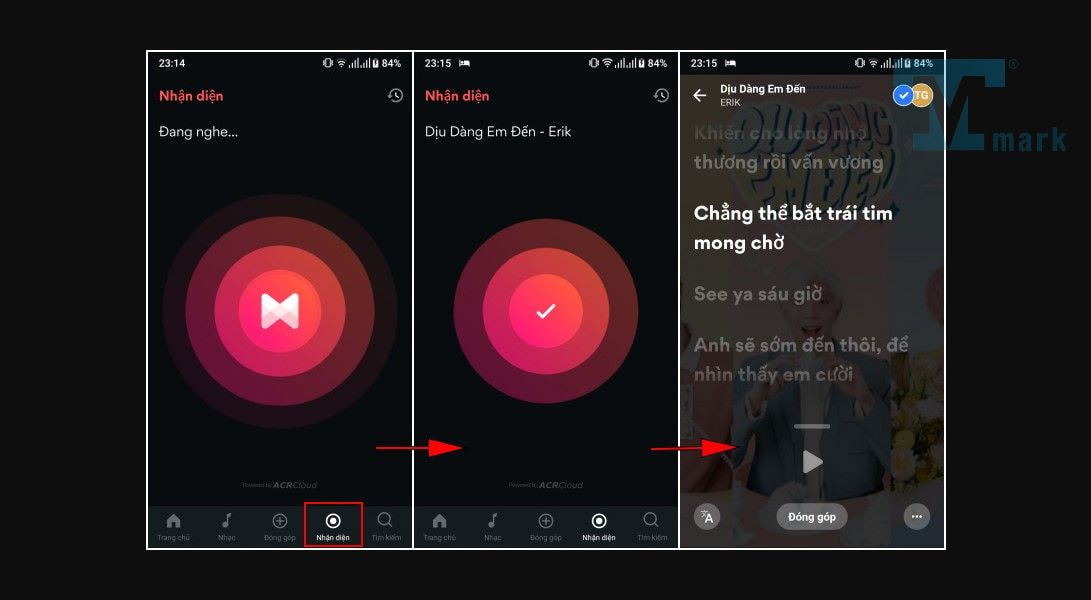
Cách sử dụng Tik Tok để quay video
Một trong những tính năng hấp dẫn nhất của Tik Tok là cho phép bạn quay và biên tập các video ngắn với nhiều hiệu ứng, âm thanh và nội dung sáng tạo. Để sử dụng Tik Tok để quay video, bạn cần chuẩn bị một số thứ sau:
Những thứ cần chuẩn bị để quay video Tik Tok
- Một điện thoại thông minh có camera trước và sau
- Một kết nối internet ổn định
- Một chân đế hoặc giá đỡ để cố định điện thoại
- Một ánh sáng tốt hoặc một đèn flash
- Một micro hoặc tai nghe có mic để thu âm thanh
- Một nội dung hay một ý tưởng cho video của bạn
Cách truy cập tính năng quay video Tik Tok
Để truy cập tính năng quay video Tik Tok, bạn nhấn vào biểu tượng cộng (+) ở giữa thanh công cụ dưới cùng của màn hình. Bạn sẽ được chuyển đến giao diện quay video với nhiều tính năng chính như sau:
Những tính năng chính để quay video Tik Tok
- Biểu tượng camera: cho phép bạn chuyển đổi giữa camera trước và sau
- Biểu tượng đồng hồ: cho phép bạn thiết lập thời gian quay tự động từ 3s đến 60s
- Biểu tượng bộ lọc: cho phép bạn chọn một bộ lọc màu cho video của bạn
- Biểu tượng âm thanh: cho phép bạn chọn một bài hát hoặc một âm thanh từ thư viện của Tik Tok hoặc từ thiết bị của bạn
- Biểu tượng tốc độ: cho phép bạn điều chỉnh tốc độ quay từ 0.3x đến 3x
- Biểu tượng hiệu ứng: cho phép bạn thêm các hiệu ứng video như chuyển cảnh, biến hình, làm mờ, v.v.
- Biểu tượng bắt đầu: cho phép bạn bắt đầu hoặc dừng quay video
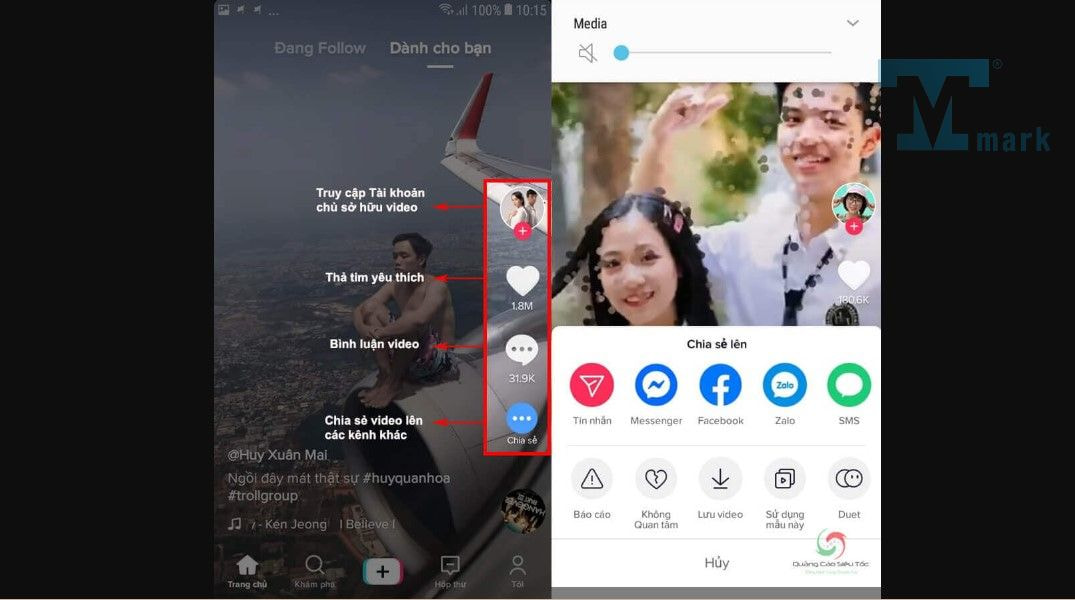
Cách quay Tik Tok dài hơn 15s
Mặc định, Tik Tok chỉ cho phép bạn quay các video ngắn từ 3s đến 15s. Tuy nhiên, bạn có thể quay các video dài hơn từ 15s đến 60s bằng cách nhấn vào biểu tượng “15” ở góc trên bên phải của màn hình và chọn “60”. Bạn cũng có thể quay nhiều đoạn video liên tiếp và ghép lại thành một video dài hơn.
Cách chèn nhạc/ chèn âm thanh cho video Tik Tok
Âm thanh là một yếu tố quan trọng để làm nổi bật và sinh động video của bạn trên Tik Tok. Bạn có thể chèn nhạc hoặc âm thanh cho video Tik Tok của bạn bằng cách nhấn vào biểu tượng âm thanh ở góc trên bên trái của màn hình quay video. Bạn sẽ được mở ra một thư viện âm thanh với nhiều thể loại, xu hướng và tìm kiếm. Bạn có thể chọn một bài hát hoặc một âm thanh phù hợp với video của bạn, hoặc bạn có thể nhấn vào biểu tượng “Thiết bị của tôi” để chọn một bài hát hoặc một âm thanh từ điện thoại của bạn. Bạn cũng có thể điều chỉnh đoạn nhạc hoặc âm thanh mà bạn muốn sử dụng bằng cách kéo thanh trượt ở dưới.
Cách sử dụng hiệu ứng video trên Tik Tok
Hiệu ứng video là một tính năng thú vị và sáng tạo của Tik Tok, cho phép bạn thêm các hiệu ứng đặc biệt vào video của bạn, như chuyển cảnh, biến hình, làm mờ, v.v. Bạn có thể sử dụng hiệu ứng video trên Tik Tok bằng cách nhấn vào biểu tượng hiệu ứng ở góc dưới bên trái của màn hình quay video. Bạn sẽ được mở ra một danh sách các hiệu ứng video được phân loại theo các tab như “Trending”, “Beauty”, “Funny”, v.v. Bạn có thể chọn một hiệu ứng video và nhấn vào biểu tượng bắt đầu để quay video với hiệu ứng đó, hoặc bạn có thể nhấn giữ biểu tượng hiệu ứng để áp dụng nó cho một đoạn video cụ thể.
Xem thêm: Cách đăng nhập Tik Tok trên điện thoại và máy tính nhanh chóng
Cách biên tập video Tik Tok (chèn chữ/ icon/ hiệu ứng…) sau khi quay
Sau khi quay xong video Tik Tok của bạn, bạn có thể biên tập lại video đó để làm cho nó hoàn thiện và hấp dẫn hơn. Bạn có thể biên tập video Tik Tok (chèn chữ/ icon/ hiệu ứng…) sau khi quay bằng cách nhấn vào biểu tượng “Tiếp theo” ở góc dưới bên phải của màn hình quay video. Bạn sẽ được chuyển đến giao diện biên tập video với nhiều tính năng như sau:
- Biểu tượng âm thanh: cho phép bạn thay đổi hoặc chỉnh sửa âm thanh cho video của bạn
- Biểu tượng cắt: cho phép bạn cắt bớt hoặc ghép nối các đoạn video của bạn
- Biểu tượng hiệu ứng: cho phép bạn thêm các hiệu ứng video khác vào video của bạn
- Biểu tượng chữ: cho phép bạn chèn chữ vào video của bạn với nhiều kiểu chữ, màu sắc và vị trí
- Biểu tượng sticker: cho phép bạn chèn các icon, emoji, gif hoặc hashtag vào video của bạn
- Biểu tượng bộ lọc: cho phép bạn áp dụng các bộ lọc màu khác cho video của bạn
- Biểu tượng âm lượng: cho phép bạn điều chỉnh âm lượng của âm thanh gốc và âm thanh được chèn vào
Cách upload video có sẵn từ điện thoại lên Tik Tok
Ngoài việc quay và biên tập video trực tiếp trên Tik Tok, bạn cũng có thể upload video có sẵn từ điện thoại của bạn lên Tik Tok. Bạn có thể upload video có sẵn từ điện thoại lên Tik Tok bằng cách nhấn vào biểu tượng cộng (+) ở giữa thanh công cụ dưới cùng của màn hình, sau đó nhấn vào biểu tượng “Thư viện” ở góc dưới bên trái của màn hình quay video. Bạn sẽ được mở ra thư viện ảnh và video của điện thoại của bạn, bạn có thể chọn một hoặc nhiều video mà bạn muốn upload lên Tik Tok. Sau đó, bạn có thể biên tập lại video đó như trên.
Kết luận
Vậy là bạn đã biết cách chơi Tik Tok từ A đến Z cho người mới bắt đầu. Tik Tok là một ứng dụng mạng xã hội vô cùng thú vị và sáng tạo, cho phép bạn quay và chia sẻ các video ngắn với nhiều hiệu ứng, âm thanh và nội dung hấp dẫn. Bạn có thể sử dụng Tik Tok để giải trí, học hỏi, giao lưu và thể hiện cá tính của mình. Hãy tải và cài đặt Tik Tok ngay hôm nay để khám phá và tham gia cộng đồng Tik Tok nào!
Tác giả: Tín Tmark
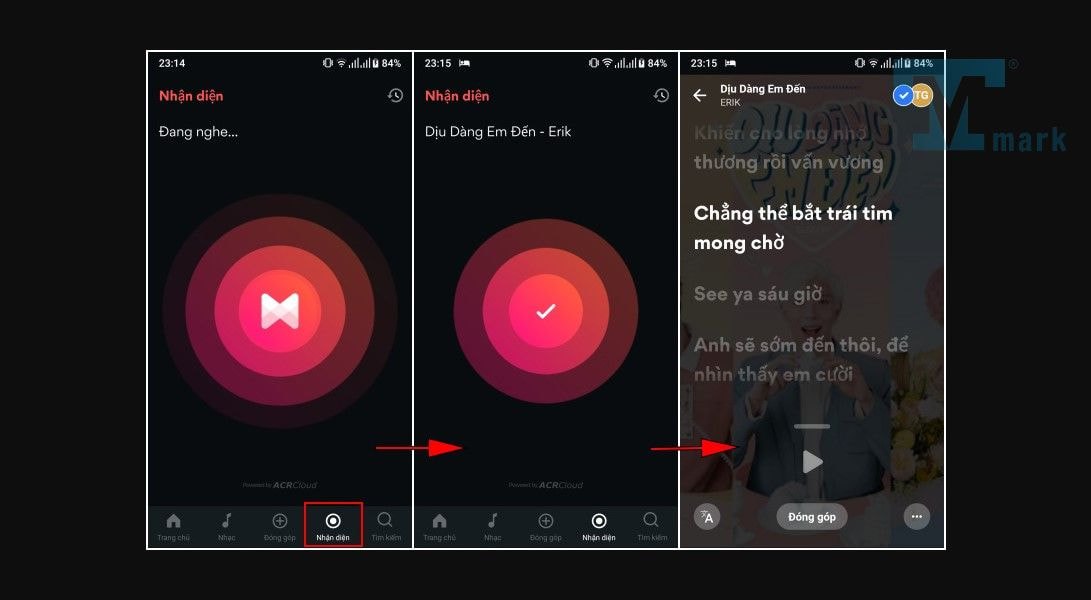 Hướng dẫn cách chơi Tik Tok từ A đến Z cho người mới bắt đầu
Hướng dẫn cách chơi Tik Tok từ A đến Z cho người mới bắt đầu
Bạn muốn tham gia cộng đồng Tik Tok nhưng không biết cách sử dụng các tính năng của ứng dụng này? Hãy theo dõi bài viết này để học cách chơi Tik Tok từ A đến Z cho người mới bắt đầu.


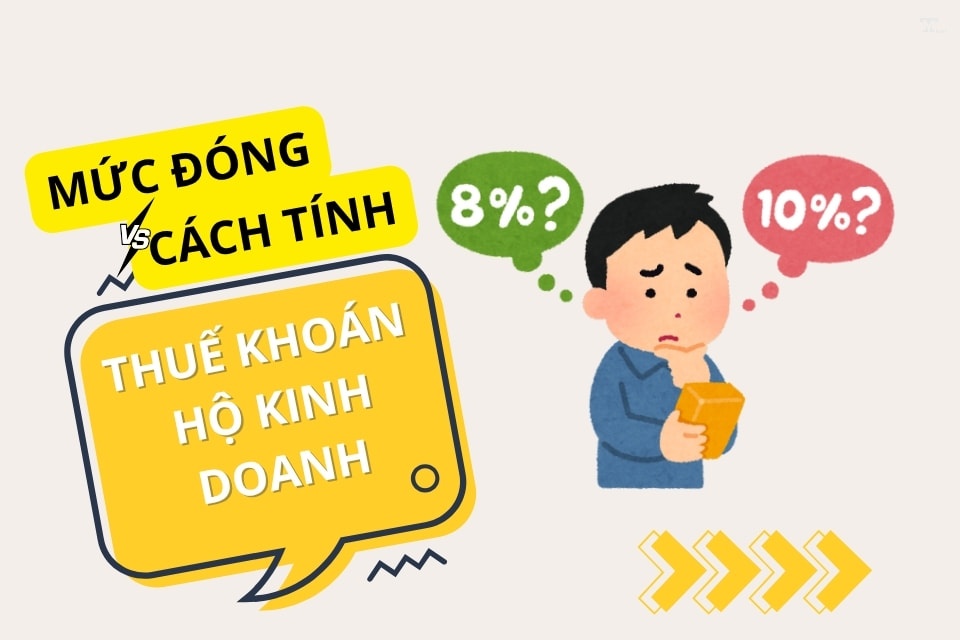
![Cách xuất hóa đơn hộ kinh doanh mới nhất [Cập nhật 2025]](https://pos.nvncdn.com/14f951-12134/art/20250626_D3ZLhysT.jpeg)
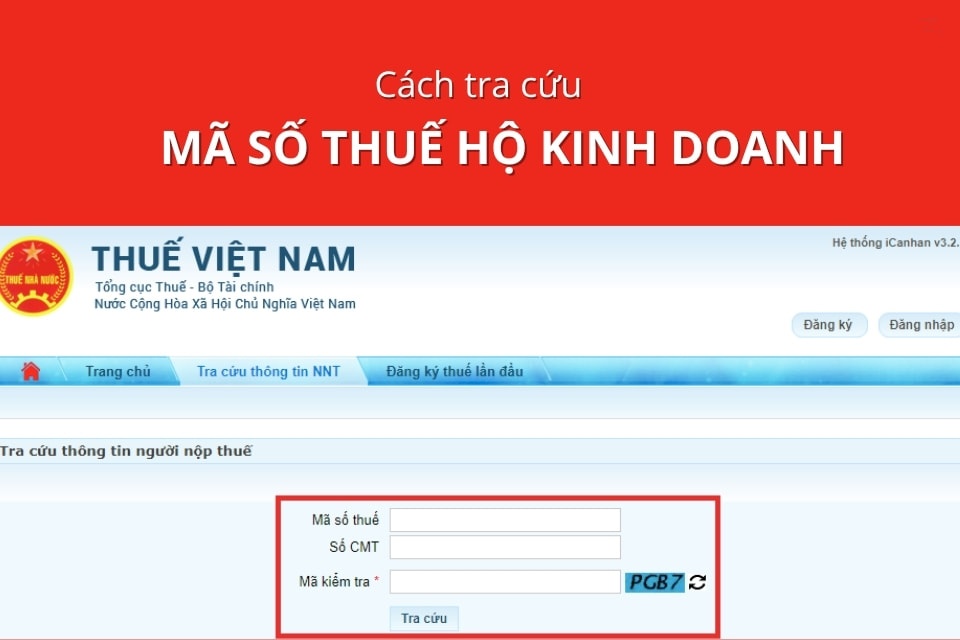




Bình luận